'>
Czy czujesz się zdenerwowany, gdy widzisz żółtą ikonę ostrzegawczą lub znak zapytania obok Kontroler magistrali SM w Menedżerze urządzeń? Nie martw się, najprawdopodobniej jest to problem ze sterownikiem. Po przeczytaniu tego posta powinieneś być w stanie szybko i łatwo naprawić go samodzielnie!
Co to jest kontroler magistrali SM?
Kontroler magistrali SM to chipset na płycie głównej. Jego głównym celem jest monitorowanie napięcia i temperatury płyty głównej. Jeśli przed kontrolerem magistrali SM pojawi się znak zapytania, oznacza to, że system Windows nie rozpoznaje sprzętu. Żółta ikona ostrzegawcza przed nią wskazuje, że kontroler magistrali SM nie jest zainstalowany lub sterownik nie jest zainstalowany prawidłowo.
Istnieją dwa sposoby aktualizacji sterownika kontrolera magistrali SM:
Metoda 1 - Pobierz i zainstaluj sterownik ręcznie
Intel stale aktualizuje sterowniki. Aby je zdobyć, musisz udać się do Oficjalna witryna firmy Intel , znajdź sterowniki odpowiadające konkretnej wersji systemu Windows (na przykład 32-bitowy system Windows) i pobierz sterownik ręcznie.
Po pobraniu odpowiednich sterowników dla swojego systemu kliknij dwukrotnie pobrany plik i postępuj zgodnie z instrukcjami wyświetlanymi na ekranie, aby zainstalować sterownik.
Metoda 2: Automatycznie zaktualizuj sterowniki
Jeśli nie masz czasu, cierpliwości lub umiejętności obsługi komputera, aby zaktualizować sterownik swojego Kontroler magistrali SM ręcznie, możesz to zrobić automatycznie za pomocą Łatwy kierowca .
Driver Easy automatycznie rozpozna Twój system i znajdzie dla niego odpowiednie sterowniki. Nie musisz dokładnie wiedzieć, jaki system działa na Twoim komputerze, nie musisz ryzykować pobrania i zainstalowania niewłaściwego sterownika i nie musisz się martwić, że podczas instalacji popełnisz błąd.
Możesz aktualizować sterowniki automatycznie za pomocą DARMOWE lub Pro wersji Driver Easy. Ale w wersji Pro wystarczy 2 kliknięcia (a otrzymasz pełne wsparcie i 30-dniową gwarancję zwrotu pieniędzy):
- Pobieranie i zainstaluj Driver Easy.
- Uruchom sterownik Easy i kliknij Skanuj teraz . Driver Easy przeskanuje komputer i wykryje sterowniki powodujące problemy.

- Kliknij Aktualizacja obok urządzenia, którego nazwa zawiera „Kontroler magistrali SM”aby automatycznie pobrać odpowiednią wersję tego sterownika, możesz zainstalować go ręcznie. Lub kliknij Aktualizuj wszystko aby automatycznie pobrać i zainstalować poprawną wersję wszystkich sterowników, których brakuje lub są nieaktualne w systemie (wymaga to rozszerzenia Wersja Pro - po kliknięciu pojawi się monit o uaktualnienie Aktualizuj wszystko ).
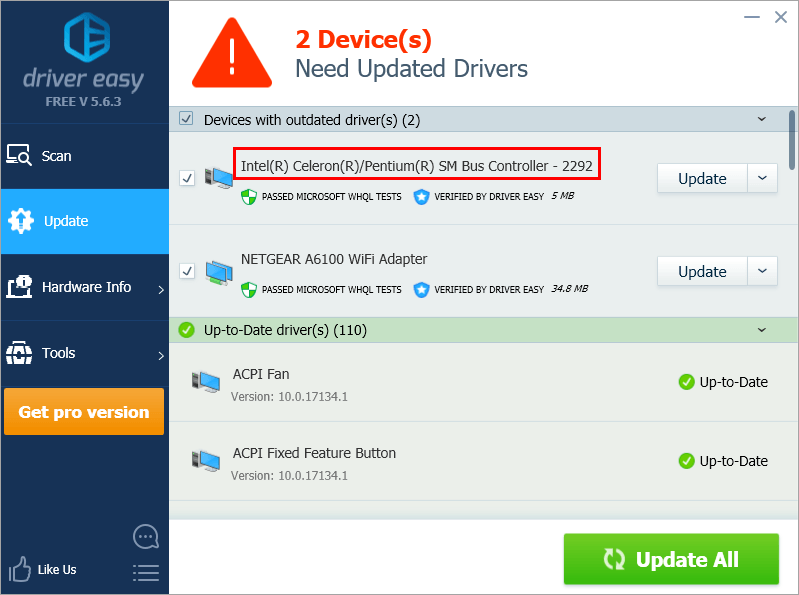

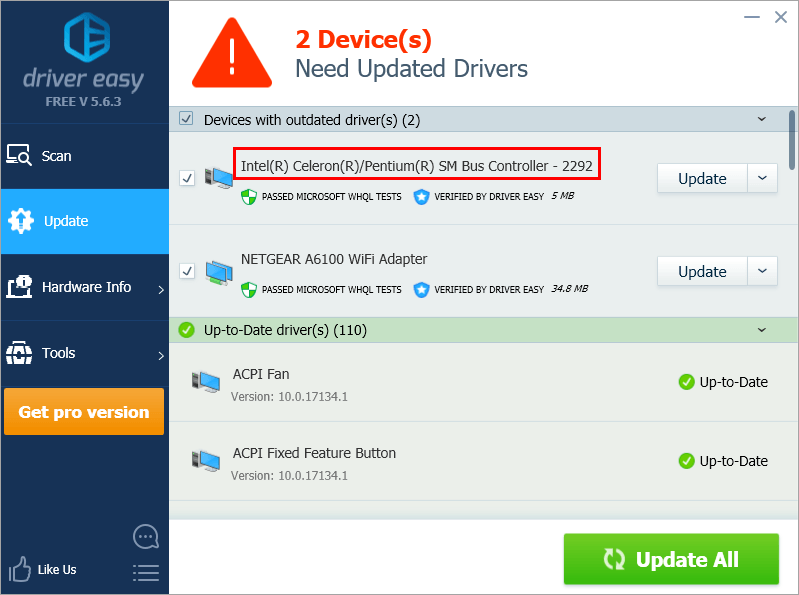
![[Rozwiązano] Awaria Red Dead Online na PC](https://letmeknow.ch/img/program-issues/70/red-dead-online-crashing-pc.png)


![[ROZWIĄZANE] Mikrofon Zoom nie działa w systemie Windows 11/10](https://letmeknow.ch/img/knowledge-base/78/zoom-microphone-not-working-windows-11-10.jpg)

![[ROZWIĄZANE] LISTA PFN USZKODZONY BSOD w systemie Windows 10](https://letmeknow.ch/img/knowledge/69/pfn-list-corrupt-bsod-windows-10.png)
